Att komma runt i Mac OS X Lion
OS X Lion, den senaste uppdateringen till Apple Macintoshs operativsystem har blivit hyped som en av de mer radikala uppdateringarna till OS X-programvaran sedan dess ursprungliga utgåva. Sammantaget är den största förändringen att den börjar se mer och mer ut som iOS, den mobila operativprogramvaran som kör iPhones och iPads.
Multi-Touch-gester

Den första stora förändringen är Multi-Touch-gest. Det här är en funktion som definitivt verkar som om den portades direkt från iOS. Ofta äger inte folk bärbara datorer istället för stationära datorer, och på grund av det är människor mer benägna att använda en styrplatta än en mus. För personer som använder iPhone och iPad är det lättare att göra Multi-Touch Gestures. För mig kämpar jag fortfarande fram och tillbaka mellan iPad och MacBook, som automatiskt förväntar mig att vara pekskärm. Detta verkar bara få mig att blanda det ännu mer.

Två fingrar kan användas för att bläddra igenom dokument och webbplatser, och rullbalkar visas bara vid behov. Att knacka på skärmen kommer att zooma, vilket kommer att klämma fast. Swiping med två fingrar kommer att bläddra igenom sidor. Svänga upp med tre fingrar tar dig till Mission Control, och går sida vid sida med tre fingrar låter dig växla mellan helskärmsapp. Rullningen fungerar i motsatt riktning - det sätt du normalt gör i iPhone och iPad (du kan återställa rullningsriktningen i inställningarna). Jag kommer också att lägga till att när du försökte ladda upp den här artikeln i Firefox, skulle de flerhändiga gesterna inte fungera för att lägga till bilderna. Jag var tvungen att gå tillbaka och lägga till artikeln med Safari istället.
Fullskärm

Det verkar finnas en stor press i datorvärlden för att göra saker stort och fullskärm. Under en tid har de gjort appar som lovar att blockera allt för att du ska kunna fokusera på uppgiften till hands. Nu har de apps som byggts speciellt för Lions alla det i åtanke. Dessa appar har en dubbel diagonal pil i det övre högra hörnet. Om du byter den dubbla pilen justeras skärmen till helskärm och bakåt. Det eliminerar inte bara distraheringar, utan ger dig också större bilder och typ, vilket nästan alltid uppskattas på mindre bärbara skärmar.
Missionskontroll

En av de bättre aspekterna av att använda en mobilenhet är det enkla gränssnittet. Lion jobbar också med Mac OS X. Detta görs med skärmen Mission Control. Allt du gör på din Mac ses i Mission Control. Alla dina öppna applikationer och Windows, såväl som skrivbordet, finns här. Så grundläggande som det är, kan det också vara lite förvirrande först att ta sig runt. Det bästa är att du kan skapa flera skrivbordsbilder.

Du kan ha en annan skrivbordsvy för var och en av dina projekt. Jag planerar att ha en bara för mitt Gör Tech enklare skrivning som stannar öppen för webbplatsen, och innehåller även min fotoredigering programvara. På det här sättet, när jag laddar upp en artikel behöver jag inte navigera till den webbplatsen, öppna mjukvaran etc. På så sätt öppnar jag bara skrivbordet som redan har allt klart.
Startplatta

Launchpad fungerar precis som det gör på en iPhone eller iPad. Alla appar är kantade upp av ikonen på ett ordnat sätt. Jag älskar inget mer än appar, så jag har fyra sidor av dem här. Det kan ta för evigt att hitta den jag vill ha. Men du kan organisera dem i mappar, vilket är precis vad jag har gjort med min iPhone och iPad.

Till exempel har jag använt postlåda för alla mina e-postmeddelanden, eftersom jag gillar kalenderfunktionen som den använder. Men jag vill ge den nya versionen av den inbyggda Mail-applikationen en chans. Jag vill behålla dem båda på samma plats för bättre organisation. Jag skapar en mapp genom att dra de två apparna ovanpå varandra. Jag kan också ange ett namn för mappen, så jag kallar bara "E-post". Jag kan ange vilket antal mappar jag vill ha allt lättillgängligt och förmodligen kondensera det till bara en sida. Jag har flera skrivapps. Varför inte sätta dem alla i samma mapp?
Post

Nu när jag har mitt mail organiserat, ska jag prova den Mail appen. Första gången du öppnar den, så att du har uppgraderat från ett tidigare OS till Lion, flyttar det alla dina data över och rensar det för att få det klart för dig. Det erbjuder en e-postupplevelse som mycket liknar iPad. Den erbjuder den i enkla två kolumner, en lista i en och en vy i en annan, och har en favoritfält precis som en webbläsare. Listan har tvåhandsvisningar för varje meddelande och meddelandena har en konversationsvy. Det är allt väldigt enkelt och rent.
Automatisk spara och versioner

Detta är verkligen inte det enda sättet att kontrollera denna funktion, men det är ett annat alternativ. Auto-Save och Versions hjälper dig att styra ditt arbete så att du inte tappar det. Det sparar automatiskt allt arbete för dig var femte minut. Du behöver inte oroa dig för det. Dessutom sparar det alla olika versioner vid fem minuters inkrement. Om du vill gå tillbaka till en tidigare version är det inga problem. Det låter dig också låsa ner en viss version så att den inte kan ändras och duplicera ett dokument inifrån, istället för att behöva göra det från sökaren så att du har två arbetsexemplar.
Slutsats
Lion är definitivt på rätt väg. Det är långt ifrån det perfekta operativsystemet, men det gör visserligen många nödvändiga förbättringar. Om du inte har märkt, desto mer tid du spenderade på dina mobila enheter, desto mer vill du sätta datorn i mobilliknande enhet. och som kan ses i OS X Lion försöker Apple att göra processen så sömlös som möjligt.

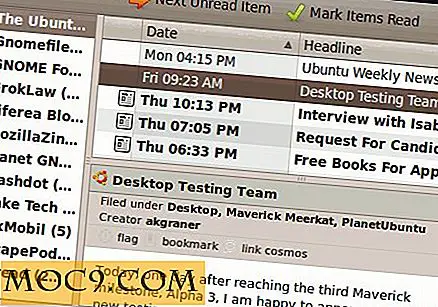
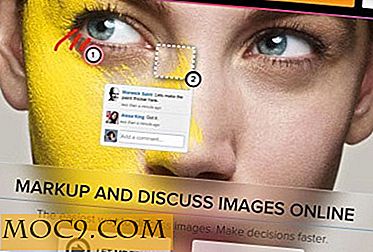

![Hur återuppliva en dator eller enhet med vattenskada [Fråga författarna]](http://moc9.com/img/Water-Sink.jpg)


